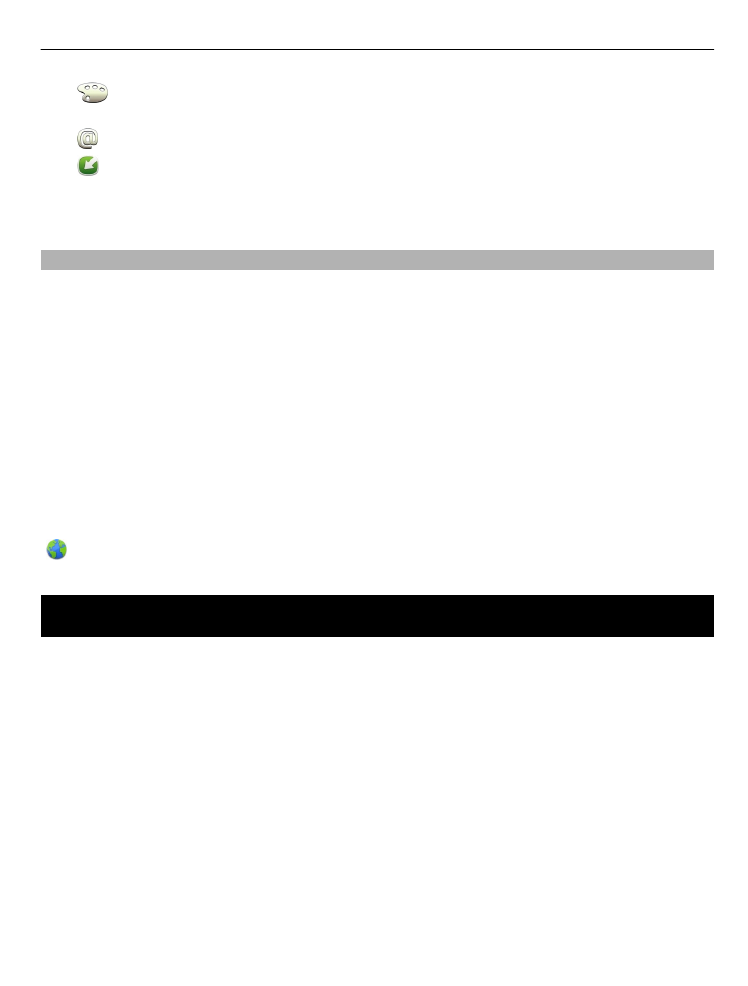
Инсталирање на Nokia Ovi Suite на Вашиот компјутер
Со апликацијата за компјутер Nokia Ovi Suite PC можете да управувате со
содржината на Вашиот уред и да ја одржувате синхронизирана со Вашиот
компјутер. Исто така, можете да го ажурирате Вашиот уред со најновиот софтвер
и да даунлоадирате мапи.
Даунлоадирајте ја најновата верзија на Nokia Ovi Suite од www.ovi.com/suite на
Вашиот компјутер.
Ако Вашиот компјутер не може да се поврзе на интернет, за да инсталирате Nokia
Ovi Suite од меморијата на Вашиот уред:
1 Користете компатибилен USB кабел за податоци за да го поврзете Вашиот уред
со Вашиот компјутер.
Ако користите Windows XP или Windows Vista на Вашиот компјутер, поставете
го USB режимот на Вашиот уред на
Mass storage
. За да го поставите USB
Инсталирање на Nokia Ovi Suite на Вашиот компјутер 21
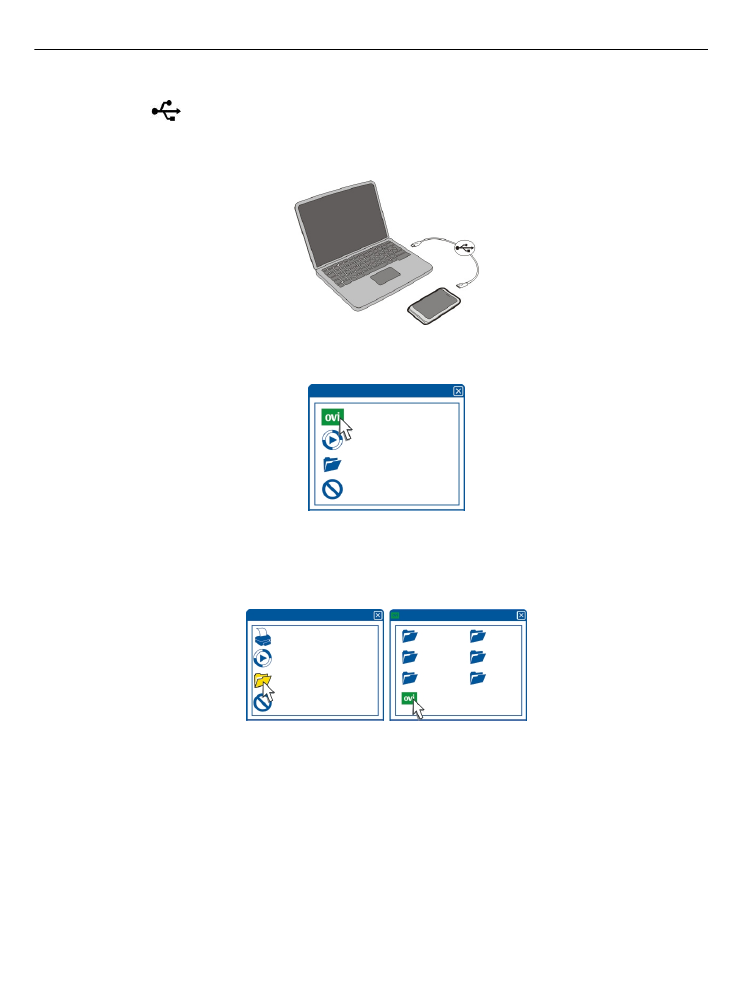
режимот, во горниот десен агол, одберете ја областа за известување и
одберете
>
Mass storage
.
Масовната меморија на Вашиот уред и мемориската картичка се појавуваат
како отстранливи дискови на Вашиот компјутер.
2 Во Вашиот компјутер одберете Инсталирај Nokia Ovi Suite.
Ако прозорецот за инсталација не се отвори автоматски, отворете ја датотеката
за инсталација рачно. Одберете Отвори ја мапата за преглед на датотеки и
кликнете двапати на Install_Nokia_Ovi_Suite.exe.
3 Следете ги упатствата на екранот.
4 Кога инсталацијата е завршена, ако користите Windows XP или Windows Vista
на Вашиот компјутер, проверете дека USB режимот на Вашиот уред е поставен
на
Nokia Ovi Suite
.
За да научите повеќе за Nokia Ovi Suite, одете на www.ovi.com/suite.
За да видите кои се оперативните системи што ги поддржува Nokia Ovi Suite, одете
до www.nokia.com/support.
22 Инсталирање на Nokia Ovi Suite на Вашиот компјутер